iPad Användarhandbok
- Välkommen
- Nyheter i iOS 12
-
- Väcka och låsa upp
- Lära dig grundläggande gester
- Lära dig gester för modeller med Face ID
- Utforska hemskärmen och appar
- Ändra inställningarna
- Ta en skärmavbild
- Justera volymen
- Ändra eller stänga av ljudet
- Söka efter innehåll
- Använda och anpassa Kontrollcenter
- Visa och ordna vyn Idag
- Nå funktioner från låsskärmen
- Resa med iPad
- Ställa in skärmtid, kvoter och begränsningar
- Synkronisera iPad med hjälp av iTunes
- Ladda och övervaka batteriet
- Lär dig vad statussymbolerna betyder
-
- Hitta mina vänner
- Hitta min iPhone
- Mätverktyg
-
- Visa bilder och videor
- Redigera bilder och videor
- Ordna bilder i album
- Söka i Bilder
- Dela bilder och videor
- Visa minnen
- Hitta personer i Bilder
- Bläddra i bilder efter plats
- Använda iCloud-bilder
- Dela bilder med Delade album på iCloud
- Använda Min bildström
- Importera bilder och videor
- Skriva ut bilder
- Aktier
- Tips
-
- Tillbehör som följer med iPad
- Ansluta Bluetooth-enheter
- Strömma ljud och video till andra enheter
- Ansluta till en TV, projektor eller bildskärm
- Styra ljud på flera enheter
- Apple Pencil
- Använda Smart Keyboard och Smart Keyboard Folio
- Använda Magic Keyboard
- AirPrint
- Handoff
- Använda universella urklipp
- Ringa och besvara Wi-Fi-samtal
- Instant Hotspot
- Internetdelning
- Överföra filer med iTunes
-
-
- Kom igång med hjälpmedelsfunktioner
- Hjälpmedelsgenvägar
-
-
- Aktivera och öva på VoiceOver
- Ändra inställningar för VoiceOver
- Lära dig VoiceOver-gester
- Styra iPad med VoiceOver-gester
- Styra VoiceOver med rotorn
- Använda tangentbordet på skärmen
- Skriva med fingret
- Styra VoiceOver med Magic Keyboard
- Skriva punktskrift på skärmen med hjälp av VoiceOver
- Använda en punktskriftsdisplay
- Använda VoiceOver i appar
- Läsa upp markering, läs upp skärm, tal vid skrift
- Zooma
- Förstorare
- Skärminställningar
- Face ID och uppmärksamhet
-
- Guidad åtkomst
-
- Viktig säkerhetsinformation
- Viktig information om hantering
- Zooma in en app för att fylla skärmen
- Få information om iPad
- Visa eller ändra mobilinställningar
- Läs mer om programvara och service för iPad
- FCC-överensstämmelse
- ISED Canada-överensstämmelse
- Klass 1-laserinformation
- Apple och miljön
- Information om kassering och återvinning
- Överensstämmelse med ENERGY STAR
- Copyright
Lär känna nya iPad Pro
Lär dig intuitiva gester, använd ditt ansikte som lösenord och håll kontakten på nya sätt med iPad Pro (11 tum) och iPad Pro (12,9 tum) (tredje generationen).

Det handlar om skärmen
Nya iPad Pro är en enda stor skärm – skärmen går från kant till kant, och du navigerar med enkla gester. Du kan när som helst snabbt komma till hemskärmen genom att svepa uppåt från nederkanten av skärmen. Växla mellan öppna appar genom att svepa uppåt till mitten av skärmen och pausa. Öppna Kontrollcenter genom att svepa nedåt från övre högra hörnet.
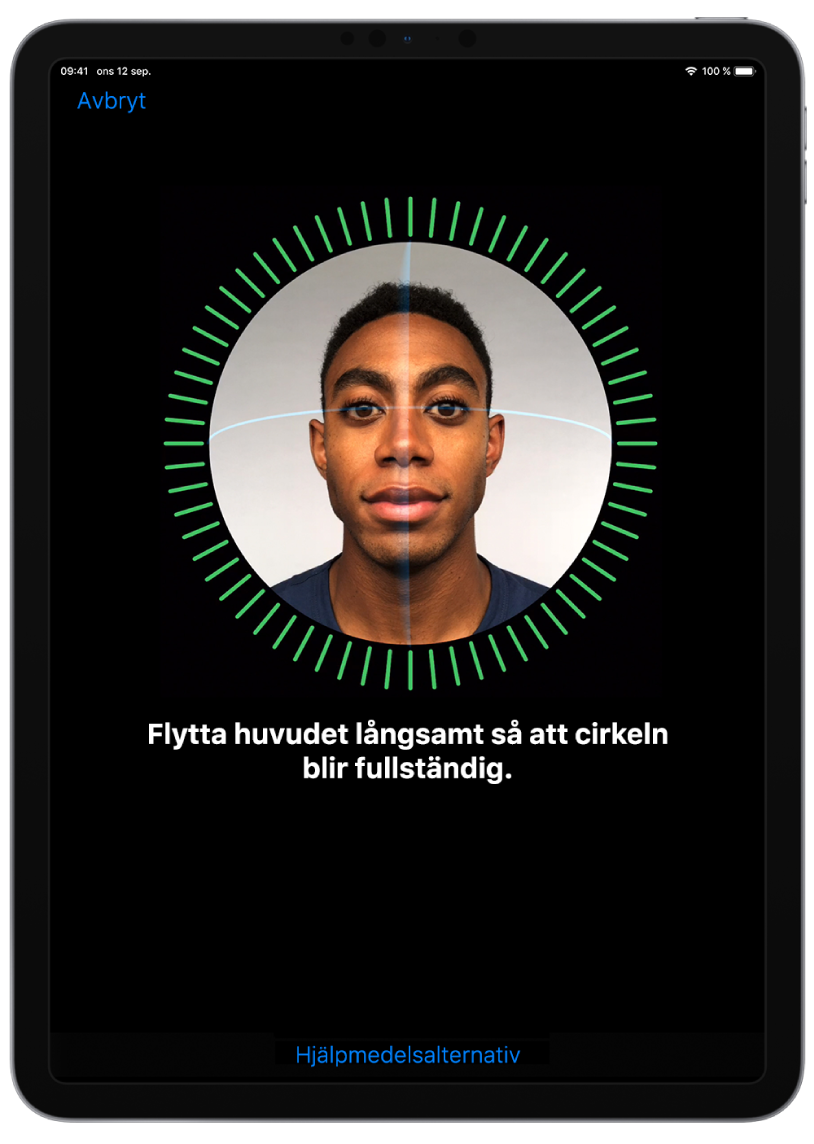
Lås upp med ett ögonkast
Face ID är ett kraftfullt och säkert autentiseringssystem. Använd Face ID till att låsa upp iPad Pro (11 tum) och iPad Pro (12,9 tum) (tredje generationen), auktorisera inköp via Apple Pay och logga in på appar och webbplatser. Ställ in Face ID genom att öppna Inställningar > Face ID och lösenkod.
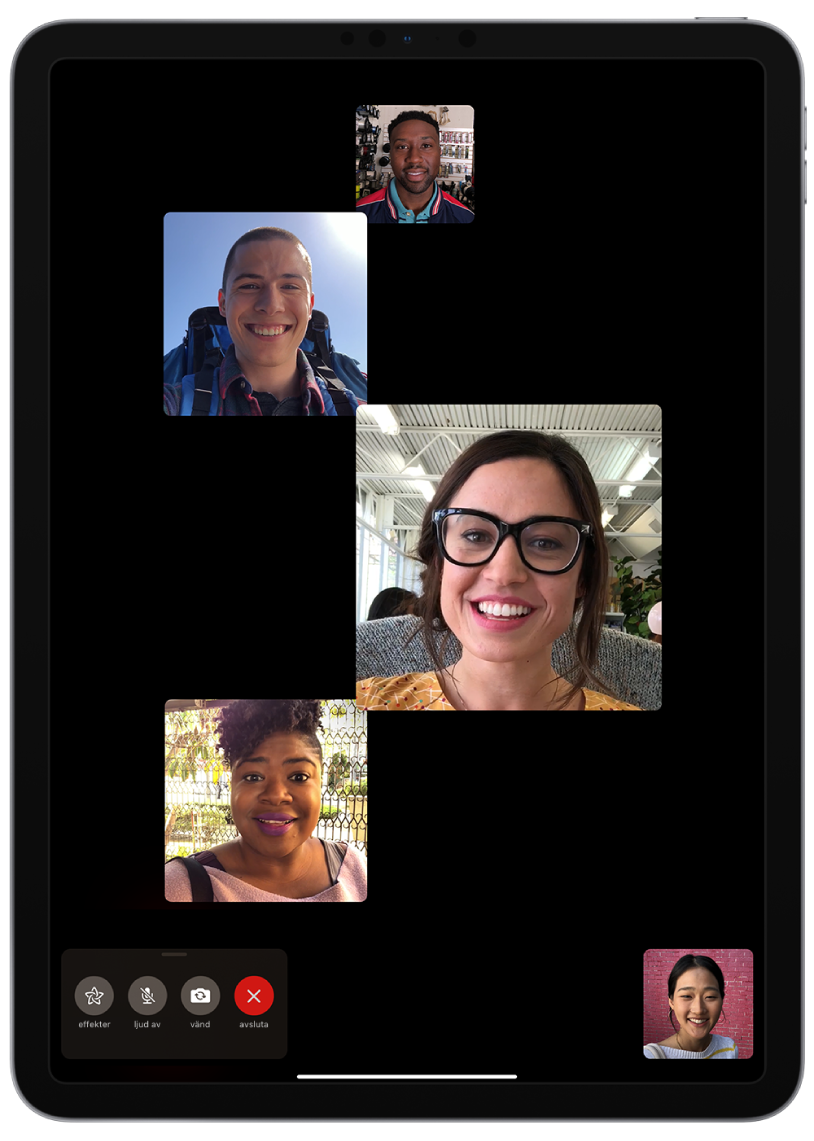
Starta ett FaceTime-gruppsamtal
Använd FaceTime-gruppsamtal till att prata med vänner ansikte mot ansikte, eller håll ett teammöte med kollegor på olika kontor. Ett FaceTime-gruppsamtal har stöd för upp till 32 deltagare och ordnar deltagarna på skärmen så att du enkelt kan se vem som pratar. Du startar ett FaceTime-gruppsamtal genom att trycka på ![]() och sedan lägga till personer i samtalet.
och sedan lägga till personer i samtalet.
Vill du veta mer om funktionerna på din nya iPad? Läs Lära dig gester för iPad-modeller med Face ID och Ringa ett FaceTime-gruppsamtal på iPad.